TUTORIAL MEMBUAT PPDB DI GOOGLE FORM
- Dapatkan link
- X
- Aplikasi Lainnya
1. Masuk ke google Lalu pilih tanda yang ada titik 9 di pojok kanan, cari google drive
2. Setelah Google Drive terbuka, membuat folder di google drive terlebih dahulu. dengan menekan tanda + dipojok kiri
a) Setelah itu pilih "NEW FOLDER" lalu masukan nama FOLDER yang kalian inginkan untuk menaruh file PPDB nanti
3.Setelah kita membuat folder langkah selanjutnya adalah membuat file formulir.
a) Buka folder yang telah dibuat, kemudian pilih baru --- Lainnya --- Google Formulir
4. Nama File dan Judul Formulir
a) Maukan judul nya terlebih dahulu, setelah itu bikin deskripsi atas formulir yang ingin kita buat
d) Tambahkan judul dan deskripsi, digunakan untuk memberikan petunjuk singkat pengisian formulir PPDB misalnya:
Petunjuk Pengisian
Silahkan isikan data dengan lengkap dan benar, tanpa terburu-buru.
e) Tambahkan Bagian, berguna untuk memisahkan bagian sehingga muncul tombol berikutnya.
f) Isikan Bagian selanjutnya: Data Calon Peserta Didik, Deskipsinya bisa ditambahkan sesuai kebutuhan.
g) Kita lanjutkan untuk memasukan data-data yang diperlukan seperti nama siswa dan lainya.
1) Nama Siswa: Type jawaban singkat
2) Nama Panggilan Siswa: Type jawaban singkat, dan jangan lupa untuk mengaktifkan tombol wajib diisi supaya datanya bisa lengkap.
3) dan lanjutkan data-data yang diperlukan,.
h) Silahkan pilih type jawaban sesuai yang diperlukan seperti:
- 1) Jawaban singkat: Jelas
- 2) Paragraf: Untuk teks panjang misalkan alamat Lengkap.
- 3) Pilihan Ganda: Jelas
- 4) Kotak Centang: Jelas
- 5) Drop-down: data jenis kelamin
- 6) Upload file: untuk menu mengupload file foto dan scan ijazah
- 7) Tanggal: misalkan untuk data tanggal lahir siswa
i) Melalui google form kita juga bisa melakukan agar calon pendaftar mengupload file seperti foto, dan scan ijazah.
Pilih tipe jawaban: Upload File
j) Kita bisa mementukan jenis file yang bisa diupload, untuk foto misalkan jenis file gambar. Dan scan ijazah bisa menggunakan jenis file pdf dan gambar.
3. Menentukan tanggapan setelah selesai mengisi formulir online.
Ini Digunakan untuk menampilkan pesan setelah calon peserta didik baru mengisikan formulir. Masuk pada icon roda gerigi - presentasi - masukan pesan konfirmasi misalnya: Data Anda telah kami simpan, kami akan memverifikasi dan melakukan analisis data. Pengumuman selanjutnya akan ditampilkan pada website resmi sekolah www.nsp.web.id. pada tanggal: ..............
4. Membagikan Link Google Form
Setelah dirasa cukup, kita bisa mencoba melihat tampilan formulir yang telah dibuat klik pratinjau / icon mata.
Selanjutnya kita bagikan link google form, caranya Klik Tombol Kirim - pilih icon gambar rantai - perpendek url. Dan link itulah yang kita akan bagikan dan di infokan kepada calon siswa baru.
5. Membuka Data Pendaftaran
Langkah berikutnya adalah membuka data pendaftar. Caranya klik menu respon.
Kita bisa mengeskpornya atau menghubungkannya pada Google Spreadsheet, klik menu titik icon spread sheet --- Buat spreadsheet baru, akan otomatis nama sesuai formulir Formulir PPDB 2020/2021 (Respons) bisa kita ganti misalnya Data PPDB 2020/2021
6. Menganalisis Data Calon Peserta Didik Baru
Setelah data siswa calon peserta didik masuk kita bisa menganalisis data melalui google spreeadsheet, periksa data siswa dan cocokan dengan dokomen yang telah diupload. Link file akan otomatis ditamilkan pada spreeadsheet.
Adapau file spreaddheet dan file hasil upload ada pada folder yang telah kita buat sebelumnya.
7. Merekap Data dan Pengumuman Siswa diterima
Setelah selesai menganailis data pendaftar dan memverifikasi langkah selanjutnya kita bisa mengumumkan data siswa yang diterima. Di sini kita sudah bisa melakukan PPDB online. Mudah bukan untuk membuat PPDB Online menggunakan google form?
F. Menambah Fitur Cetak Bukti Pendaftaran PPDB Google Form
Tutorial di atas kita sebenarnya bisa dikatakan sudah bisa melakukan atau membuat sistem ppdb online, namun sebagai pelengkap, bagaimana agar PPDB Online yang kita buat terlihat profesional dan keren. Kita akan menambahkan fitur cetak bukti pendaftaran dan mengirimkanya ke email masing-masing pendaftar dalam format pdf. Kita akan menggunakan pengaya atau addons pada google spreadsheet yang bermama Autocrat.
Autocrat adalah aplikasi yang bisa mengabungkan dokumen dari data google spreadsheet secara otomatis dan membuat file pdf dengan mudah.
Berikut adalah cara untuk menambahkan fitur cetak bukti pendaftaran PPDB online menggunakan google form.
1. Siapkan Dulu Format Bukti Pendaftaran.
a) Masuk pada folder google drive ppdb yang telah kita buat sebelumnya.
b). Kemudian buat Google Dokumen
c). Silahkan buat sekreatif teman-teman semua untuk membuat blangko bukti pendaftaran,
d) Menentukan tag isian otomatis dengan cara menuliskan <<nama tag>> seperti gambar dibawah ini. Langkah ini akan berguna pada proses selanjutnya untuk menghubungkan data secara otomatis.
2. Menghubungkan Format Bukti Pedaftaran dengan Data Pendaftar
Setelah format bukti pendaftaran di buat, kita akan menghubungkanya dengan data pendaftar yang nantinya bukti pendaftaran akan otomatis terisi.
a) Buka spreadsheet Data PPDB
b) Instal Autocrat, Klik Pengaya - Dapatkan Add-On
c) Cari AutoCrat kemudian instal, cukup di next-next saja.
d) Setelah diisntal masuk ke menu Pengaya - AutoCrat - Open - New Job
e) Job name diisi misalnya: Bukti Daftar PPDB, kemudian next
f) Choose tempalte pilih form drive, dan kita pilih format bukti pendaftaran yang telah dibuat sebelumnya
g) Map source data to template, isikan maps to column sesuaikan dengan nama kolom pada Spreadsheet Data Pendaftar
h) File Seting, File name diisi Nama File dan akan kita buat otomatis sesuai nama siswa tuliskan Bukti Daftar <<Nama Lengkap Siswa>>. Tipe File pilih PDF.
i) Choose destination folder(s), bisa kita tentukan dimana file akan disimpan, secara default akan sesuai folder spreaddsheet yang sedang kita buka.
j) 6. Add dynamic folder reference (optional) kita lewati saja,
k) 7. Set merge condition (optional), next
l) 8. Share docs & send emails, menu ini digunakan untuk pengaturan agar file bukti pendaftaran dikirimkan ke email siswa. Share doc? pilih yes
m) To diisikan tags alamat email sesuai kolom spreaddsheet contonya
To: <<Email Address>>
Type Subject: Bukti Daftar PPDB Online
Type Mesage: Selamat, <<Nama Lengkap Siswa>>
Anda telah berhasil melakukan pendaftaran online pada <<Timestamp>>
Silahkan download dan cetak bukti daftar ini dan dikumpulkan saat melakukan proses pendaftaran ulang
Terima Kasih
n) 9. Add/remove job trigger, Run on form trigger pilih yes. Kemudian Save.
o)Selanjutnya Muncul Existing Jobs, klik tanda icon Play (Run Job)
p) Tunggu beberapa saat hingga proses untuk melakukan pembuatan file bukti pendaftaran untuk data yang sudah masuk, dan selanjutnya data yang baru masuk akan secara otomatis. Kita bisa melihat hasilnya pada folder yang telah ditentukan, file ini juga akan dikirimkan otomatis ke email masing-masing pendaftar dalam format pdf
3. Bukti Pendaftaran Menggunakan Foto Siswa
Menggunakan aplikasi autocrat kita juga bisa membuat foto otomatis muncul pada Cetak Bukti Pendaftaran, ini tentunya akan terlihat PPDB kita lebih profesional dan keren.
a. Ubah privasi folder foto menjadi public.
b. Karena Kita sebelumnya sudah membuat spreadsheet tanpa foto, maka kita buat spreaadsheet baru. Ini dilakukan karena akan menambah untuk kolom photo id.
Pilih menu titik tiga --- pilih tujuan tanggapan --- Buat Spreadsheet baru --- misalya Data PPDB 2020/2021 Dan Foto.
c. Buka file Spreadsheet Data PPDB 2020/2021 Dan Foto
d. Kita tambakan kolom baru disebelahnya dan masukan rumus:
=ARRAYFORMULA(IF(ROW(A:A)=1;"photo id";SUBSTITUTE(D:D;"open?";"uc?export=view&")))
jika ribet menuliskannya silahkan dicopy paste saja. 😀
Sesuaikan rumus, ganti D:D sesuai kolom link foto siswa disini kolom pas foto adalah P, sehingga menjadi =ARRAYFORMULA(IF(ROW(A:A)=1;"photo id";SUBSTITUTE(P:P;"open?";"uc?export=view&")))
e. Langkah selanjutnya adalah menhubungkan spreadsheet ini dengan format blangko bukti pendaftaran, cara sama seperti yang telah dituliskan diatas. Perbedaanya hanya pada seting foto
f. Cara agar bisa menampilkan foto pada bukti pendaftaran, seting pada Map source data to template.
Type: Image
image URL: photo id
Ukuran foto 4x6 sebagai berikut:
image width: 151
image height: 227
G. Demo Sitstem PPPB Online Google Form
Agar mudah dalam mempraktikan dan belajar penggunaan google form sebagai sitem ppdb online, silahkan coba yang telah kami buat.
INFO PPDB SMK TASADMIN TAHUN PELAJARAN 2020/2021
SKM TASADMIN menerima peserta titik baru tahun pelajaran 2010/2021.
Pedaftaran dilakukan secara online.
Link Pendaftaran PPDB Online: https://forms.gle/RQka6wDcdMfQrcr49
Tonton vidoenya berikut ini:
Pengumuman siswa yang diterima akan diumumkan melaui website sekolah
Terima kasih,
Info PPDB seperti diatas dapat kita share / sebarkan melaui medsos, maupun dalam bentuk gambar brosur, semakin keren jika link pendaftaran juga dibuat qr code.
- Dapatkan link
- X
- Aplikasi Lainnya




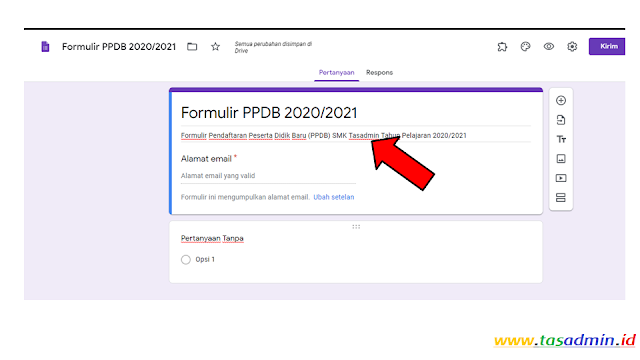
































Komentar
Posting Komentar